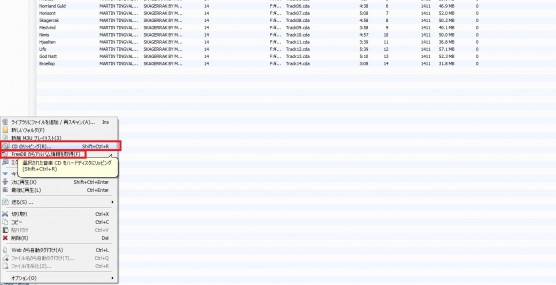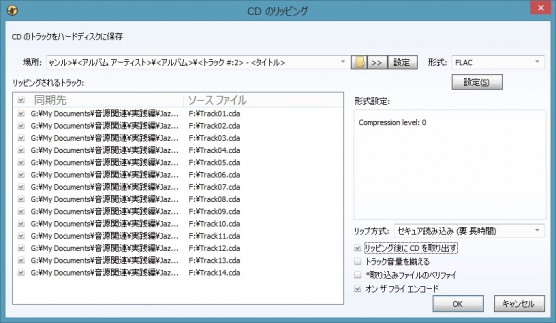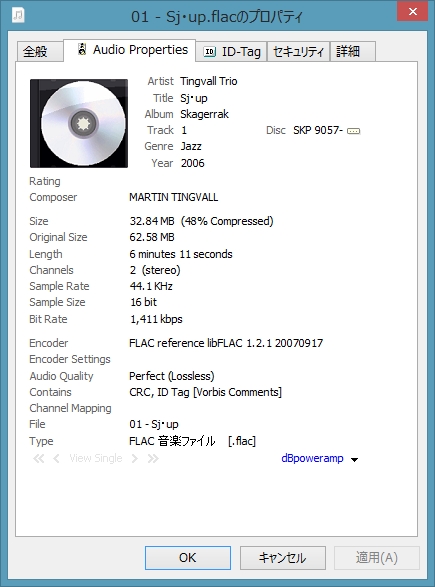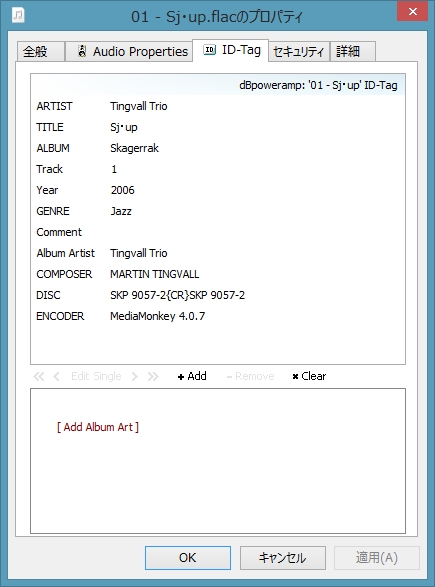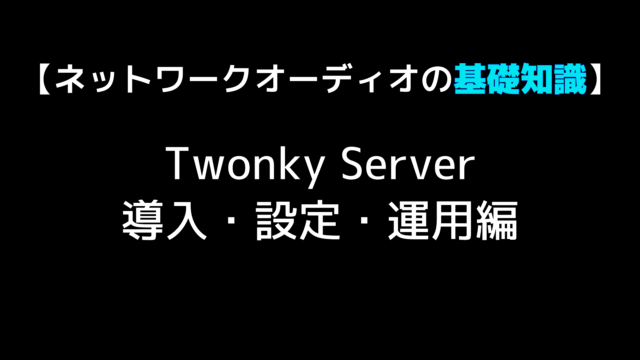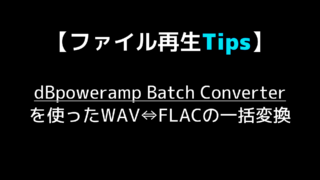38ドルが惜しいという人はMediaMonkeyでリッピングもしてしまおう。
MediaMonkeyを起動した状態でCDを入れると、こんな具合でディスクが認識される。
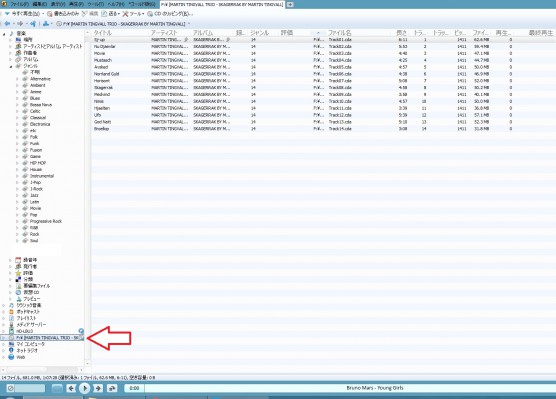
「CDのリッピング」という項目が見えるが、ちょっと待ってほしい。
入れたまんまの状態だと「ジャンル」が「14」になっているし、アルバムタイトルもアーティストも何か変だ。
というわけで、先に「FreeDBからアルバム情報を取得」を選択する。
この時、該当のアルバムとしてヒットした情報が一つだけの場合は自動的に情報が上書きされるが、それらしき情報が複数ヒットした場合は別ウィンドウが開き、どの情報を適用するか選択することができる。
今回は該当する情報が一つしか見つからなかったようで、以下のように情報が上書きされた。
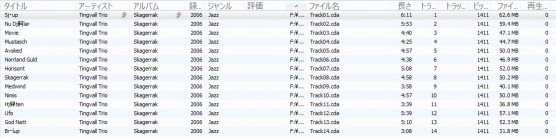
ではリッピングといこう。
下の画像は「CDのリッピング」を選択した際に現れるウィンドウである。
気を付けるべき部分を赤で示してある。
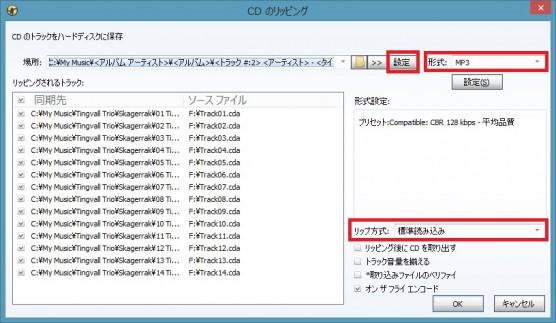
「設定」とはdBpoweramp CD Ripperの記事でも登場した「保存規則&命名規則」のこと。
実際に保存される際の階層構造を例示してくれるので実にわかりやすい。
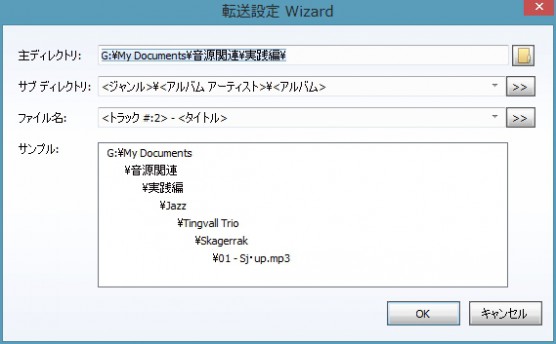
次に「形式」。MediaMonkeyでは以下の5種類のファイル形式が選べる。
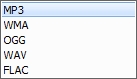
例によって、ここは問答無用でFLACを選択する。
その後、「形式」の下にある「設定」から、FLACの圧縮率云々を決める。
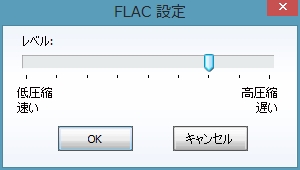
大事なのは「FLACであること」であって、圧縮率云々は大した問題ないので、ここは速いに越したことはない。
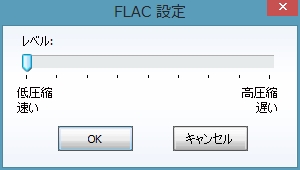
残念ながらdBpoweramp CD Ripperとは異なり、MediaMonkeyにはAccurate Ripの仕組みはない。課金してゴールドにすればAccurate Ripを使えるようになるが。
精神衛生上、ここは「セキュア」にしておこう。
で、リッピング。
そして、出来上がったファイル。
dBpoweramp CD Ripperでリッピングした「Rock」と「Pop」も見える。
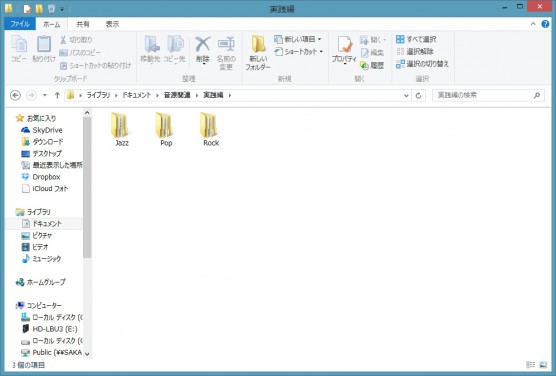
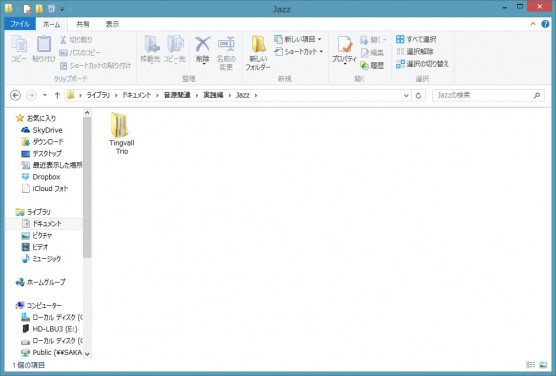
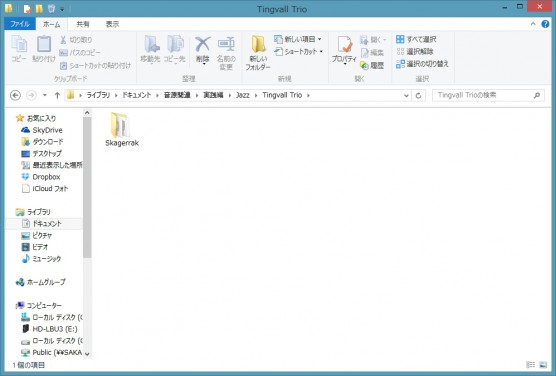
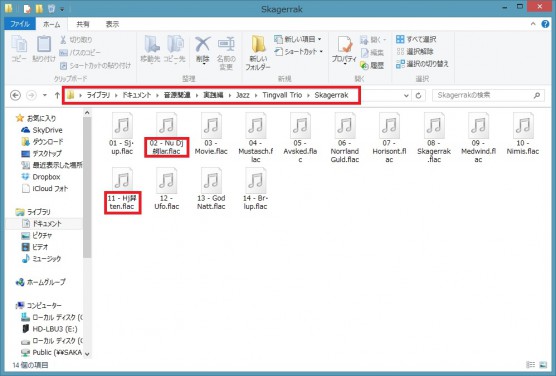
ところどころおかしい部分はあるが、一旦置いておく。
「なんか文字化けしてるぞ!」
「アルバムアートが入ってないぞ!」
まったくもってその通り。
MediaMonkeyにおけるリッピングの手順を一通り示してみたが、見てのとおりリッピングに関して言えば、MediaMonkeyは機能面においてもインターフェースのわかりやすさにおいても、dBpoweramp CD Ripperには及ばないという印象だ。
たまたま今回扱ったCDがマイナーなアルバムだったということもあるが、ソフトの情報収集力だけでは曲名を正確に埋め込むことができなかった。
これは「自分でタグ編集? そんなもんやってられるか」という機械任せ派にとっては深刻な問題である。
今回の記事を書くため、だいぶ久しぶりにMediaMonkeyでリッピングを行ったのだが、dBpoweramp CD Ripperの使い勝手に慣れた身からすれば、端的に言って出来の悪さが気になってしまった。
総合的な音源/ライブラリの管理編集ソフトとしてMediaMonkeyに最大級の評価を与える姿勢に変わりはないが、リッピング機能だけを切り出してみるとなかなか辛いものがある。
やはり、素直に38ドルくらい投資しよう。
ただ、dBpoweramp CD Ripperであろうと、リッピング時の編集だけでは音源が完成しないことも往々にしてあるし(特にアルバムアートの埋め込み)、ハイレゾ音源についてはそもそもリッピングという工程そのものが存在しない。リッピングしてからどのように音源を管理編集するかも、リッピング同様極めて重要なテーマである。
リッピング機能だけを見れば少々不本意な結果に終わってしまったが、MediaMonkeyが真価を発揮するのはこれからだ。